楽天で買ったiPhoneXsにapple care+を後から加入してみた

先日、楽天市場のモバイルステーションでドコモ端末のiPhoneXsを購入して、これに楽天モバイル![]() のSIMカードを刺して運用を開始しました。
のSIMカードを刺して運用を開始しました。
で、この時ラッキーなことに、購入した端末のアクティベート日が、まだapple care+の対象期間内だったので、端末購入後、後から加入してみました。その時の一連のやり方を紹介します。
目次
Apple care+に後から加入した方法
まずは申請可能期間内かチェック!
Apple Careは、iPhone端末の購入日(正しくはアクティベート日)から30日以内なら申請できます。これを調べるには、下記URLから、自分の使っている端末がapple care+に加入できるかチェック可能です。
こちらが確認用の入力画面です。
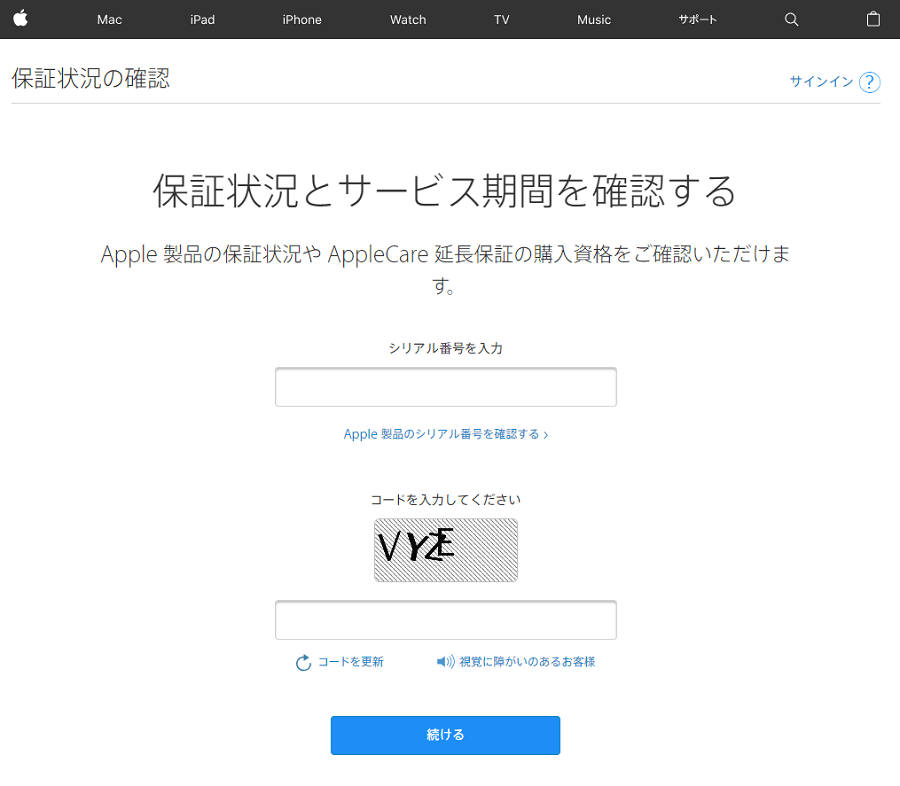
シリアル番号とコードを入力すれば調べられます。(シリアル番号は、iPhone端末の「設定⇒一般⇒情報」から調べられます。)
申請可能ならそのまま手続きしていく
自分の端末はネット購入でしたが、幸いなことに、まだ申請可能期間内だったので、「詳細を確認して今すぐ購入」を選択して、加入手続きを進めます。
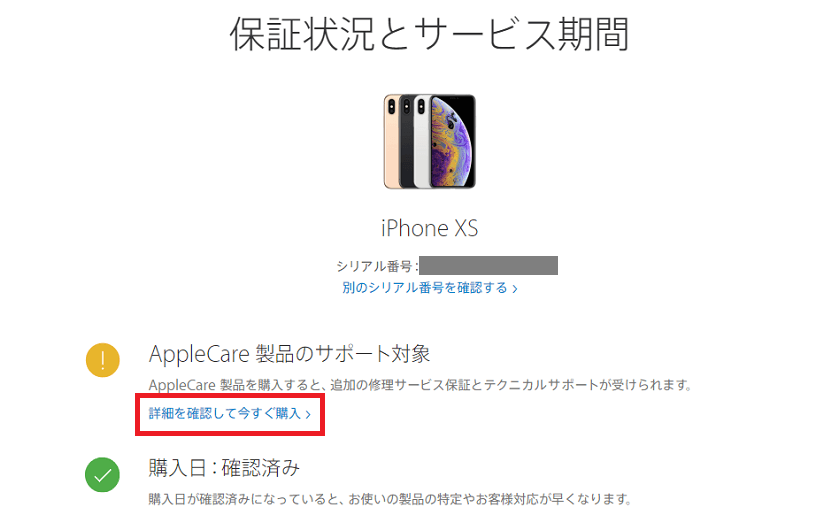
Apple IDを忘れずに
手続きしていく中で、Apple IDでログインする必要がありますので、Apple IDを準備しときましょう。(どのみち、iPhoneを使うにはAppleIDが必要なので、ちゃんとしたものを作っておきましょう。)
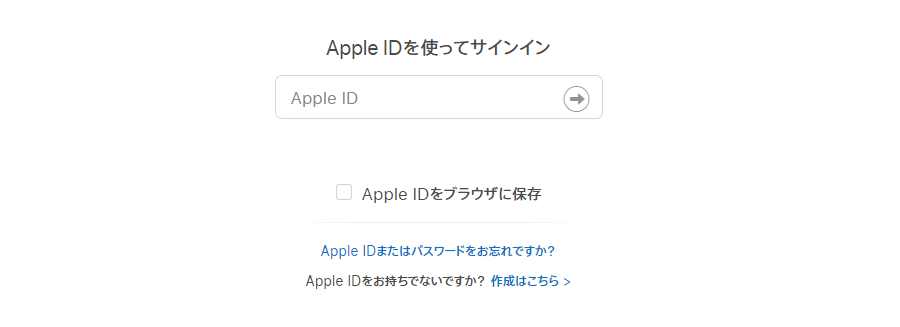
ログイン後、あらためて保証を追加する画面に遷移します。「保証を追加する」ボタンをクリック。
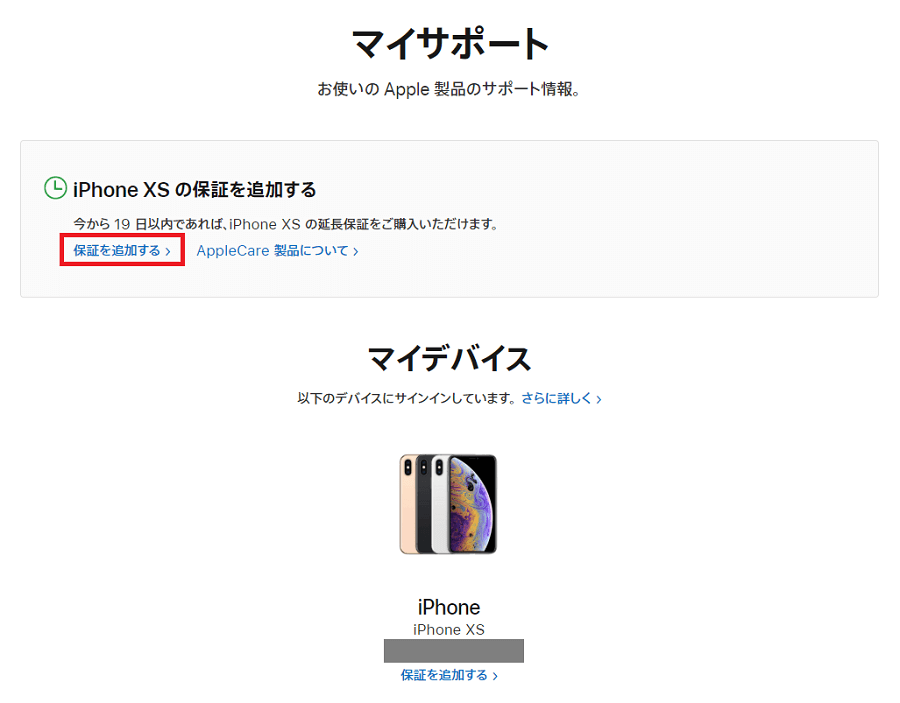
この「プランを選択してください」の画面、少し分かりにくいんですが、赤枠で囲んだAppleCare+の部分をクリックします。
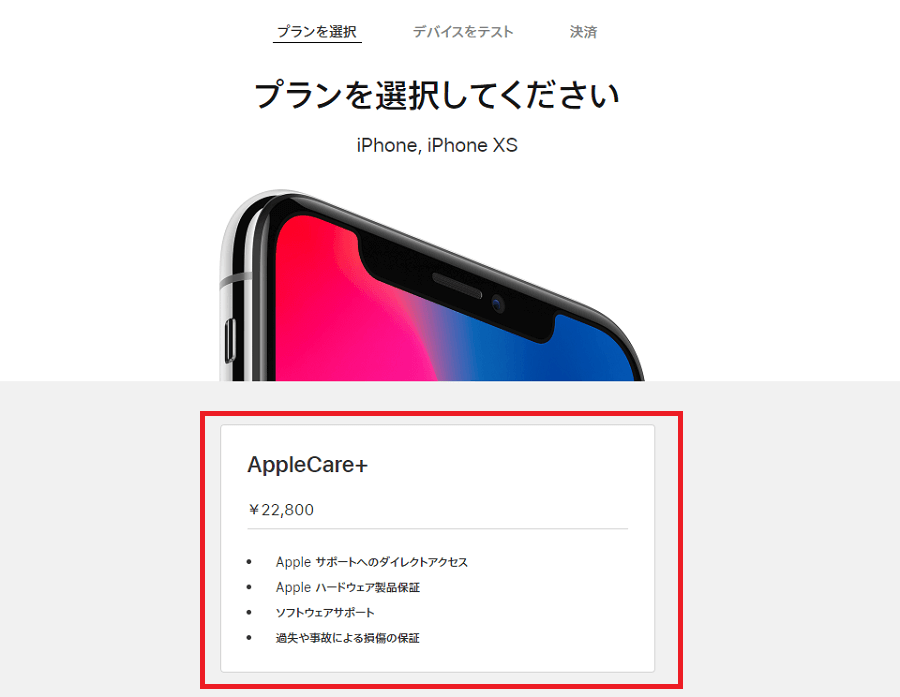
iOS診断(デバイステスト)の実施
デバイステストの実施を促されます。iPhone端末に登録しているメアドを入力して、「送信」を押してください。
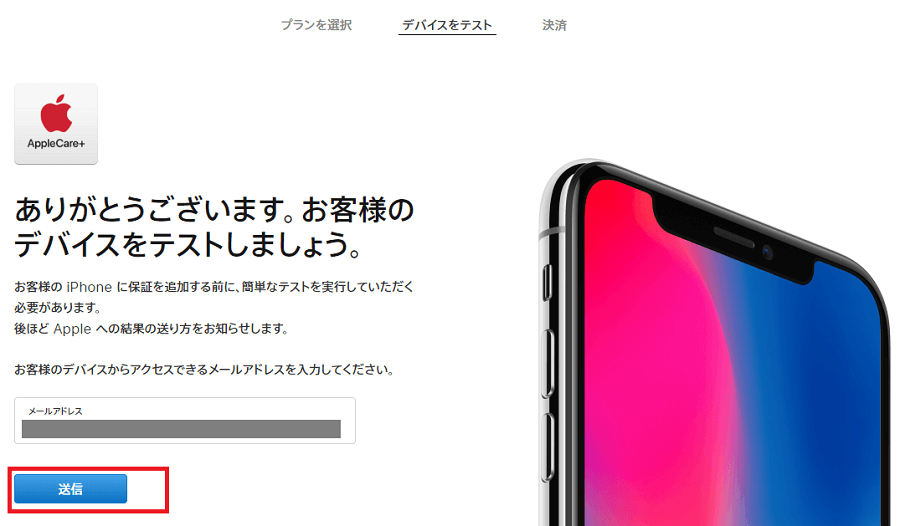
こちらが受信したメール。しかし、GmailだとiOS診断のボタンが押せず、動きません。
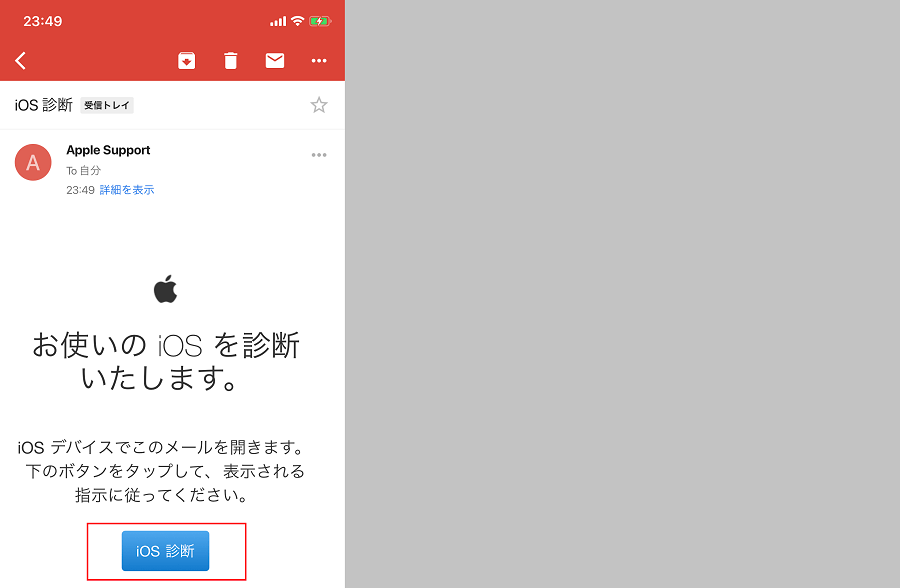
iOS標準搭載の「メール」アプリから開くと、「iOS診断」が実施できます。(アカウントでgoogle同期していれば、gmailと併せて同期してくれるので、アプリがインストールされていれば、とくに何かする必要はないです。)
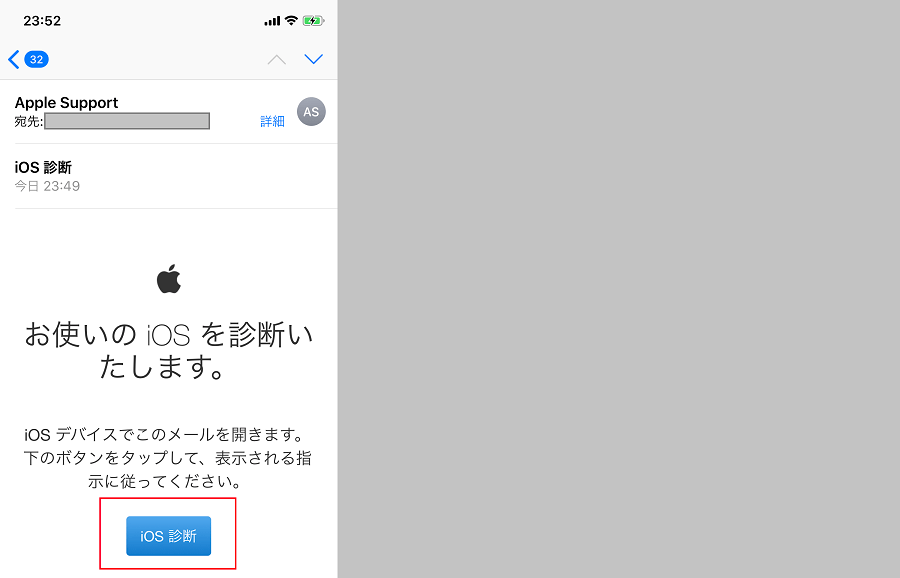
iOS診断を実行していきます。
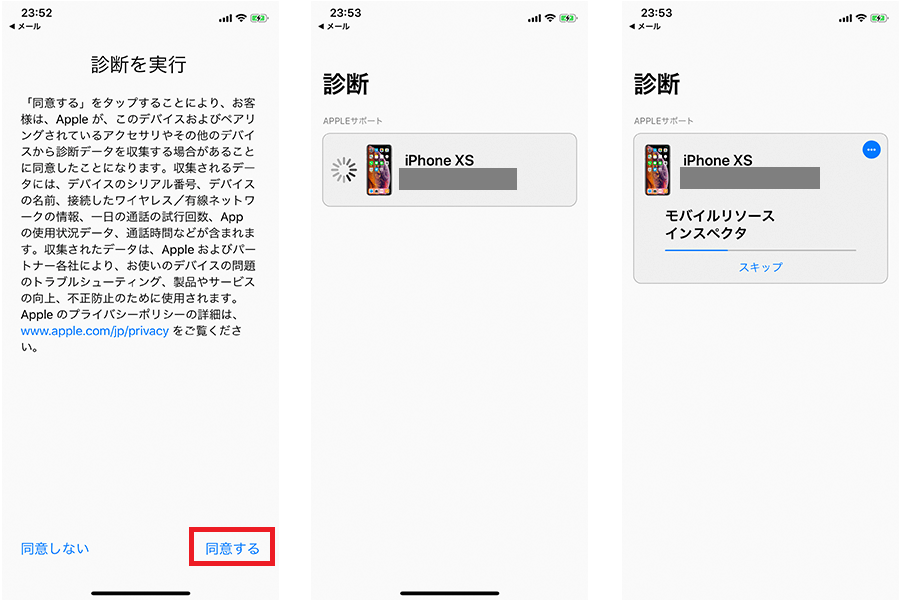
診断完了。
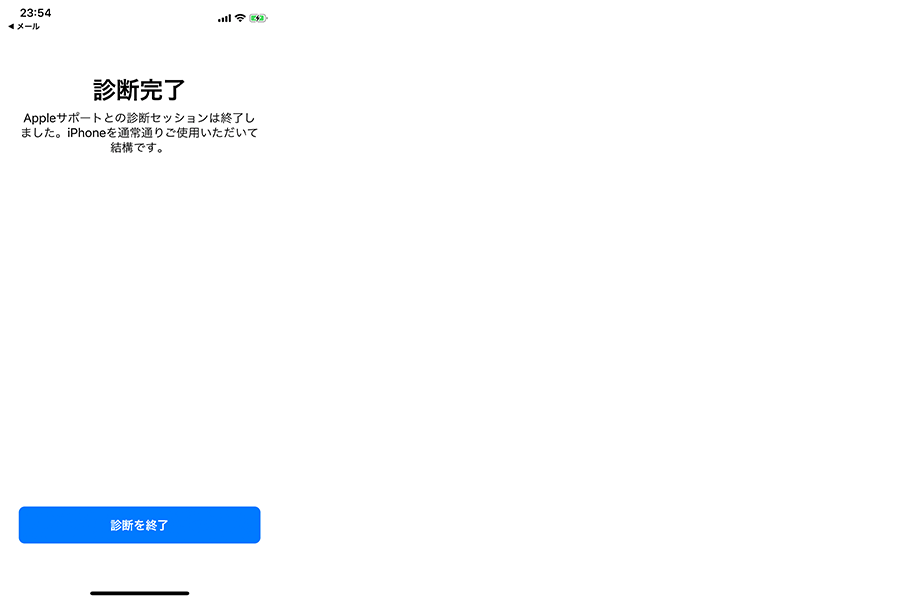
パソコン操作に戻り、iOS診断終了後、「結果を送信」ボタンを押しましょう。
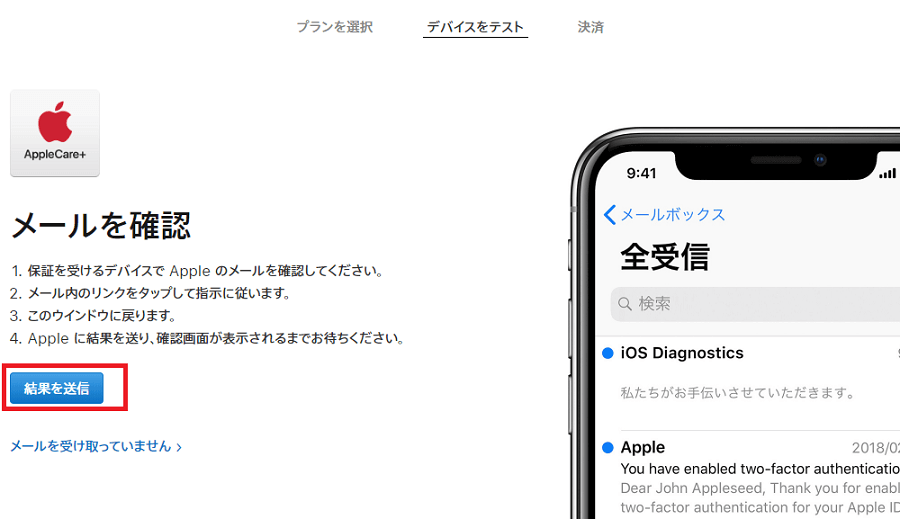
サーバー側でデバイステストの内容を照合。
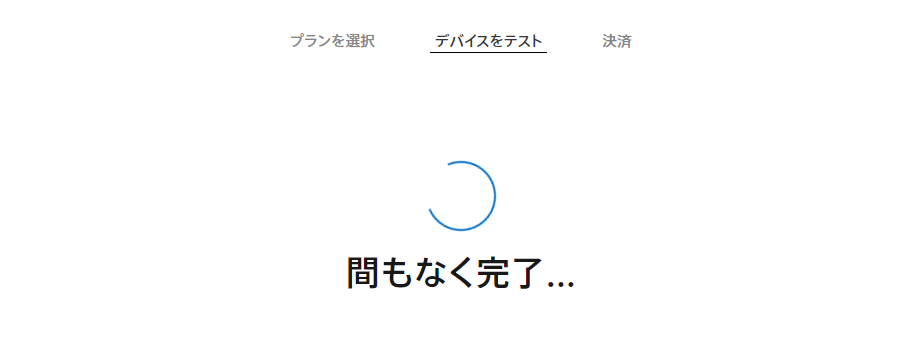
テスト完了!
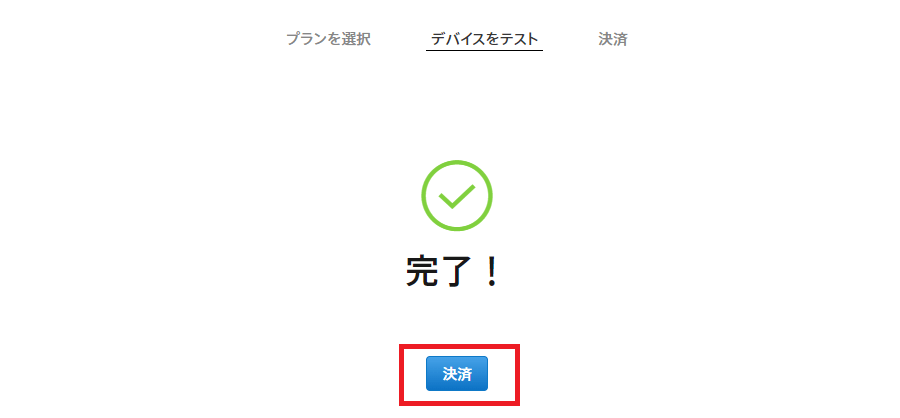
購入フォームの入力
買い物ですので、氏名・住所・カード情報など入力していきます。
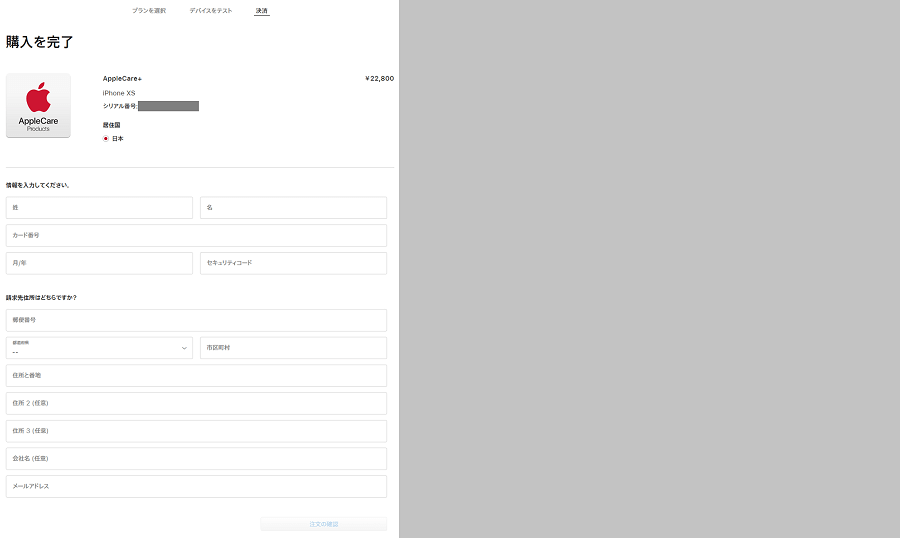
こちらが最終確認画面。22,800円と思ってたら税抜だったので、税込は24,624円でした。なかなかデカイ・・・。
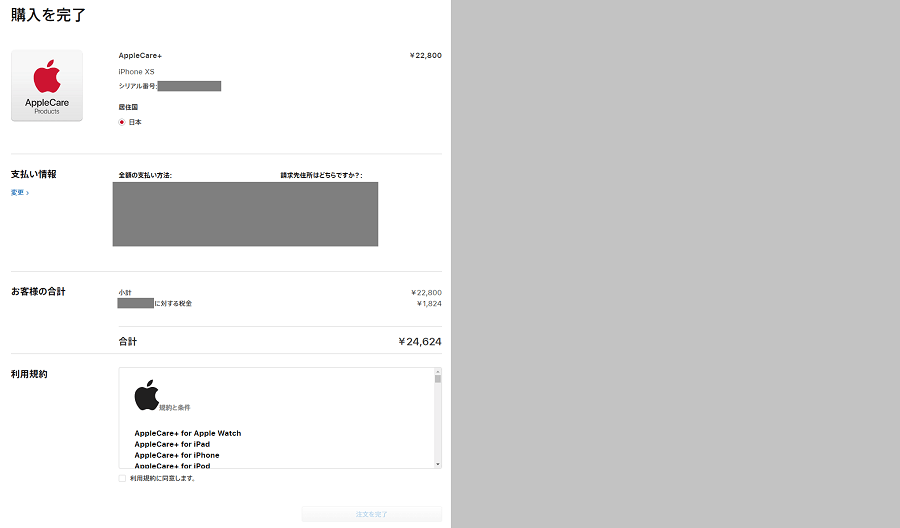
注文完了後、ただちに保証対象になります!
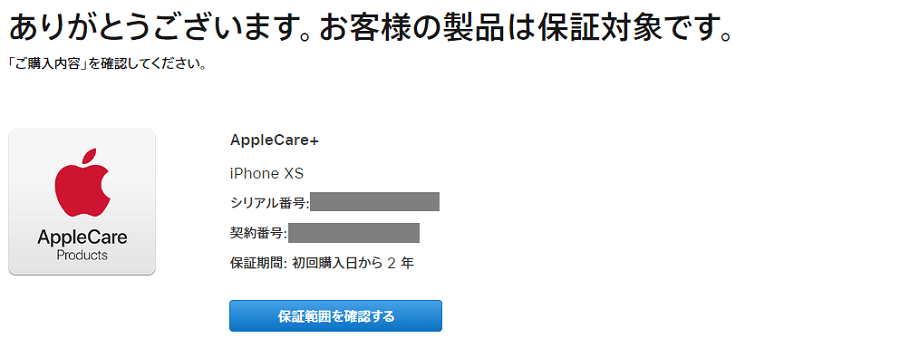
あとは、少し時間経過してからメールで保証書pdfなどが送られてくるのできちんと保管しておきましょう。
その他URL
公式ページの案内をしっかり読んでおきましょう。
▼AppleCare+(for iPhone XS、iPhone XS Max)の公式ページ
https://www.apple.com/jp/shop/product/S6367Z/A/applecare-for-iphone-xsiphone-xs-max
▼Apple Careの案内
https://support.apple.com/ja-jp/HT202702
所有権の譲渡なども可能!
もしヤフオクなどで中古販売だったり、知り合いに譲ることを考えている方には、けっこうありがたいかと。
https://getsupport.apple.com/?PGF=PGF66001
まとめ
ネット購入したiPhone端末でも、アクティベート日次第では、apple care+に加入できます。
もしかしたら、アクティベート日と購入日の差があっても、窓口に相談してみれば、どうにかしてくれるかもしれませんが、これは確かめてみないと何ともいえないところです。
とりあえずネット購入した端末は即座にチェックURLで調べてみて、加入できそうならしておくと安心かと思います!
【一緒にチェックしたい、iPhone Xs情報】
・iPhoneXsにガラスフィルム&専用ケースの両方を綺麗につけてみた
https://my-terrace.com/iphonexs_film_case/
・【割引情報】iPhoneXsを約4万円分ほど安く一括購入した買い方
https://my-terrace.com/iphonexs_sale_info/